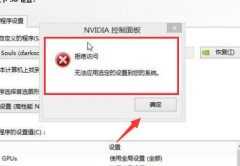谷歌浏览器怎么样更改默认主页-谷歌浏览器更改默认主页的方法
时间:2024-03-06 来源:电脑系统下载
谷歌浏览器作为全球最受欢迎的浏览器之一,其强大的功能和简洁的界面赢得了广大用户的喜爱。然而,对于一些用户来说,可能希望根据自己的喜好和需求来更改谷歌浏览器的默认主页。那么,如何更改谷歌浏览器的默认主页呢?下面让我们一起来看看吧。
谷歌浏览器更改默认主页的方法
1. 谷歌浏览器点击右上角三点,然后进入设置。
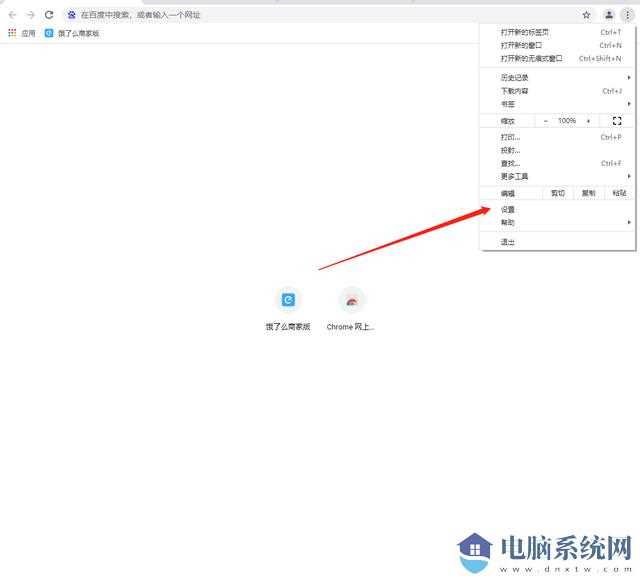
2. 在设置中点击启动时便可以修改启动时打开什么网址。

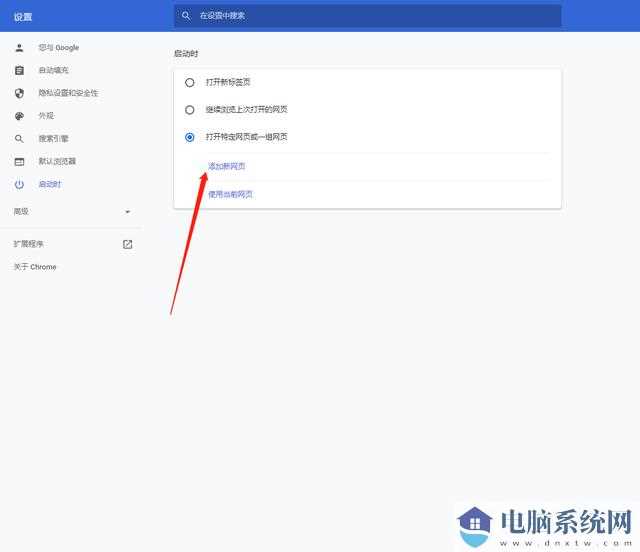
3. 也可以在外观一项把主页设置成其他网址。这样当点击主页按钮时,打开的就是这个网页。
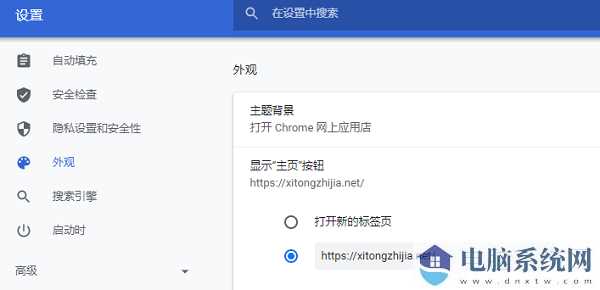
4. 可以将搜索引擎也改了,这样用户直接在地址栏输入文字按回车键的时候就是用这个搜索引擎进行搜索的。
以上就是系统之家小编为你带来的关于“谷歌浏览器如何更改默认主页-谷歌浏览器更改默认主页的方法”的全部内容了,希望可以解决你的问题,感谢您的阅读,更多精彩内容请关注系统之家官网。
相关信息
-
-
2024/06/18
Word怎么样解除内容锁定-Word解除内容锁定的方法 -
2024/03/15
NVIDIA控制面板拒绝访问解决方法-NVIDIA控制面板拒绝访问的处理办法 -
2024/03/15
卸载Edge浏览器提示错误代码0x800f0922解决方法
-
-
谷歌浏览器怎么设置网页自动刷新
浏览器已经成为我们获取信息、浏览网页的重要工具。其中,谷歌浏览器因其稳定性和高效性受到了广大用户的喜爱。然而,在使用过程中,有些用户可能会遇到需要网页自动刷新的情况,不...
2024/03/06
-
谷歌浏览器提示应用程序0xc00005错误解决方法
谷歌浏览器是很多小伙伴都喜欢使用的一款浏览器,而我们在使用的时候可能会遇到一些错误提示,其中之一就是应用程序0xc00005错误,不过这种情况解决起来也是非常的简单的,如果你也...
2024/03/06
系统教程栏目
栏目热门教程
人气教程排行
- 1 Win11怎么样屏蔽“同意个人数据跨境传输”的提示?Win11关闭个人数据跃境传输的方法
- 2 Win11家庭版找不到gpedit.msc文件解决方法?
- 3 联想YOGA Air 14s 2022笔记本安装Win10系统教程
- 4 win11右键显示更多选项怎么关闭?win11取消右键显示更多选项
- 5 必应国际版入口_Bing国际版搜索引擎入口
- 6 Win11服务Windows Update禁用后自动开启解决方法
- 7 你没有权限打开该文件,请向文件的所有者申请权限(Win10/Win11通用)
- 8 Win10玩红警2黑屏有声音的四种处理办法
- 9 Win11出现错误,请尝试稍后重新打开设置处理办法
- 10 Win11新建不了文本文档?Win11右键无法新建文本文档的处理办法
站长推荐
- 1 win11无法安装应用解决方法?win11不能安装软件处理办法
- 2 win11电脑不能安装软件解决方法?win11系统提示无法安装程序处理办法
- 3 win11校园网不弹出认证界面解决方法?
- 4 win11任务栏怎么设置靠左显示?win11任务栏设置左侧显示教程
- 5 win11蓝屏错误代码dpc watchdog violation怎么处理?
- 6 微软Win11 Build 26120.470 Dev预览版五月更新!新增XGP服务推广卡片
- 7 win11电脑找不到本地用户和组怎么处理?
- 8 Win11用摄像头录像没声音解决方法?Win11用摄像头录像没声音详解
- 9 win11怎么设置关闭触摸板?win11关闭笔记本触摸板使用教程
- 10 win11麦克风有回音解决方法?win11麦克风出现回音处理办法
热门系统下载
-
栏目ID=1的表不存在(操作类型=0)